工具準備
1、BIGEMAP地圖下載器
2、ARCGIS10.2
資料準備
準備你需要 區域的電子地圖(或者是衛星影像數據)。
影像使用BIGEMAP GIS Office。
在此通過矩形區域或者是右上角行政邊界選擇下載范圍(如圖 1所示),以下載成都市的某塊區域為例加以演示:
下載電子地圖
選定一個行政邊界,下載百度電子地圖之前,請將左側字體改為大字體,如下圖(1):

下載電子地圖 成都市范圍:
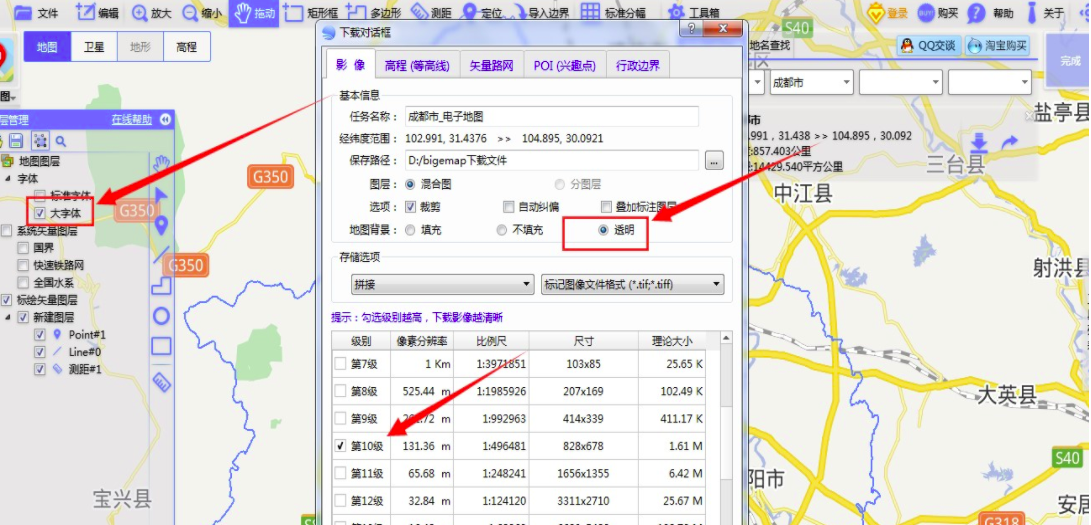
下載的好的數據 拖進arcmap里面:
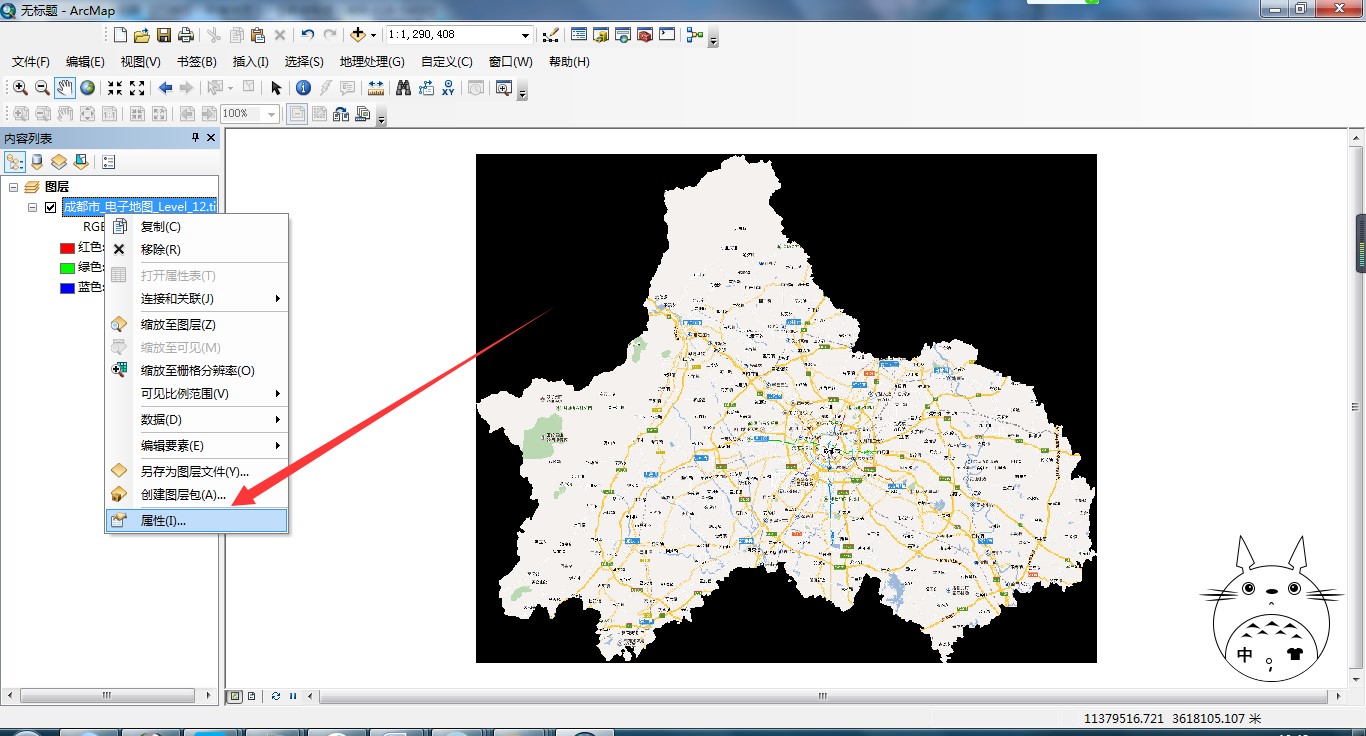
打開的時候由于下載電子地圖的時候 我們的底圖勾選的是透明的,所以我們的地圖放進arcmap里面是四波段的包含了透明度通道,因此按照下列操作進行修正:
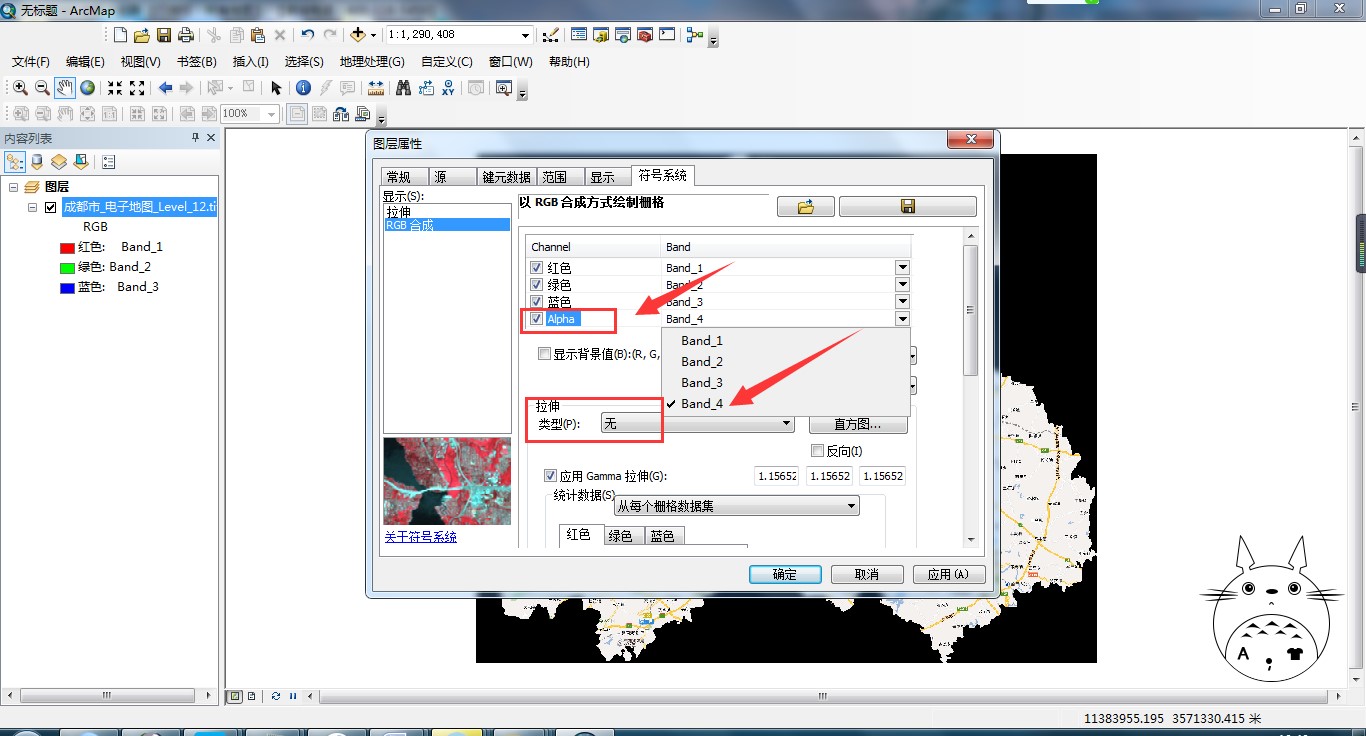
添加經緯網操作如下:
(1)單擊右鍵選擇數據框屬性:需要添加經緯網的地圖,單擊屬性,單擊進入格網選項卡。此時可以看到沒有坐標網,在右面新建一個。
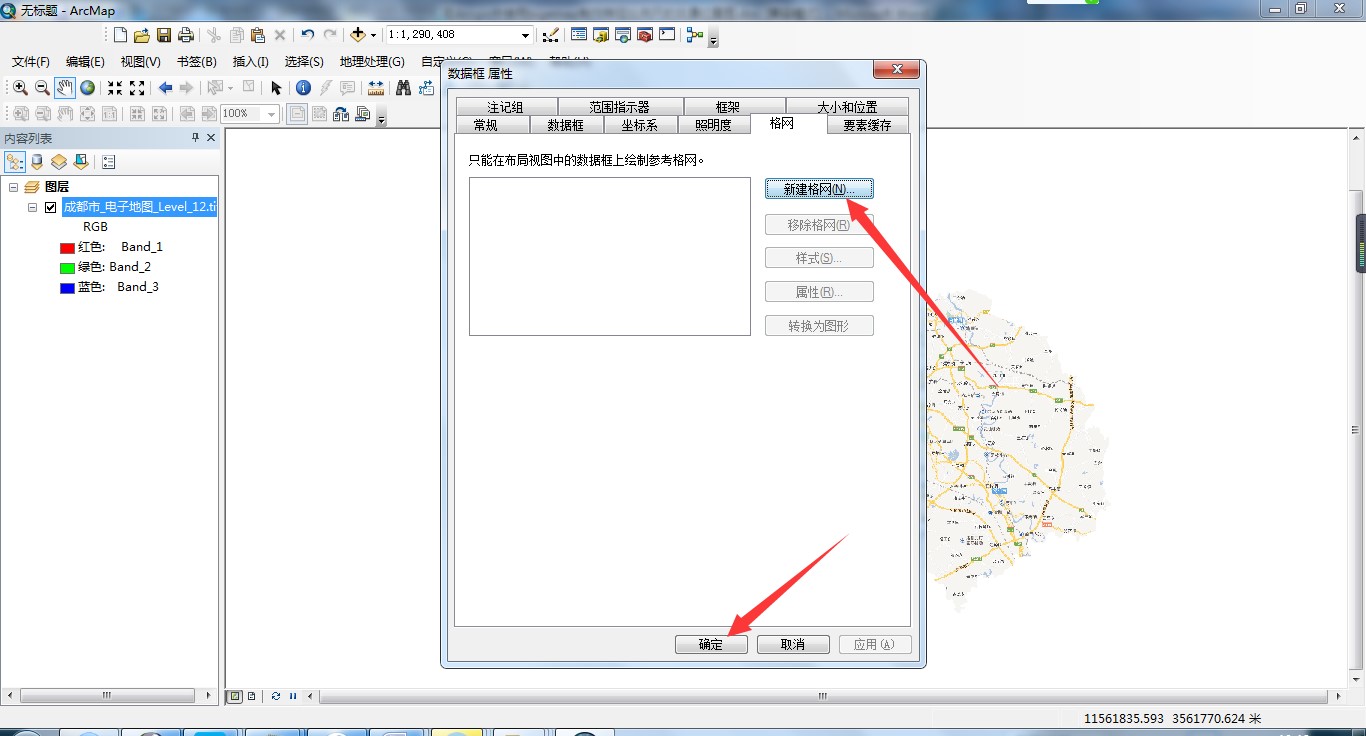
現在開始正式編輯經緯網。
根據自己的需要選擇自己最適合的經緯網,如果不知道做出來是什么效果,沒關系,全都下一步,生成之后按需自己修改:
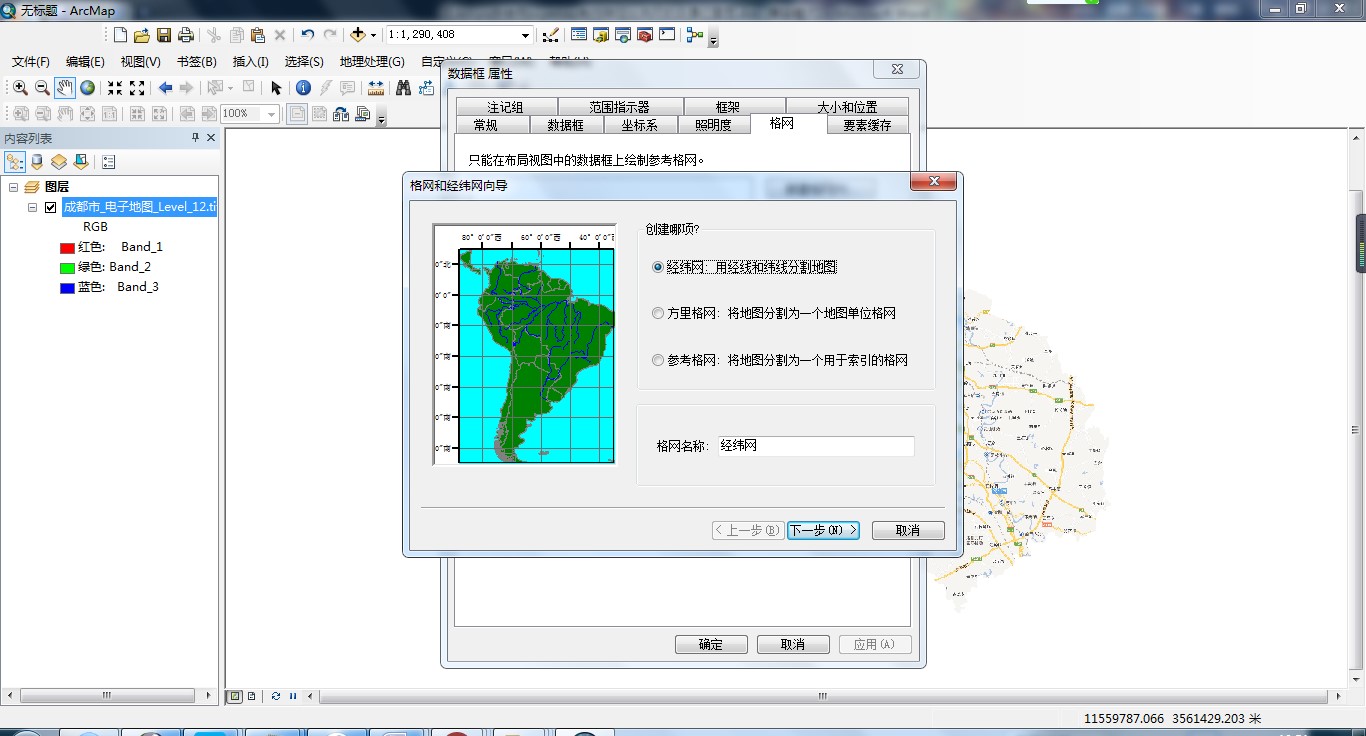
如需按照國家標準比例分幅劃分的話可以參考如下表:
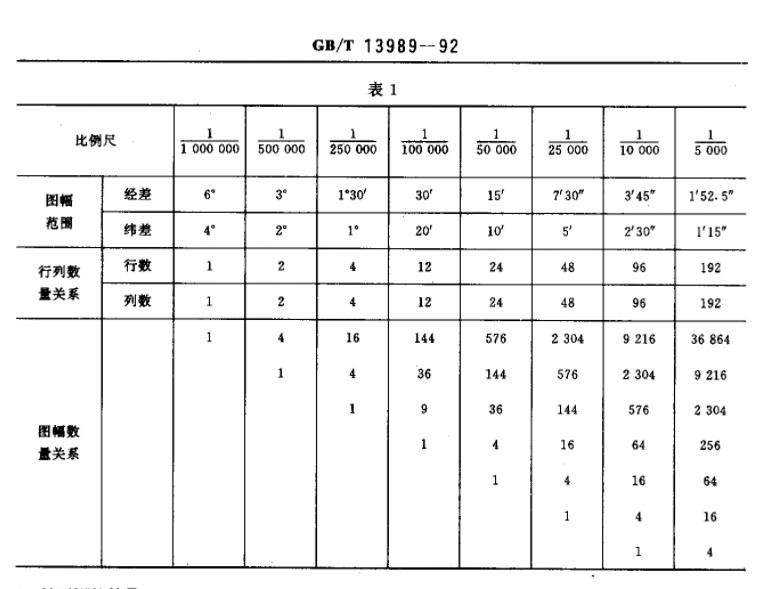
這里我們以1:10000的國家標準分幅為例:緯線間隔就是20分,經線間隔30分:
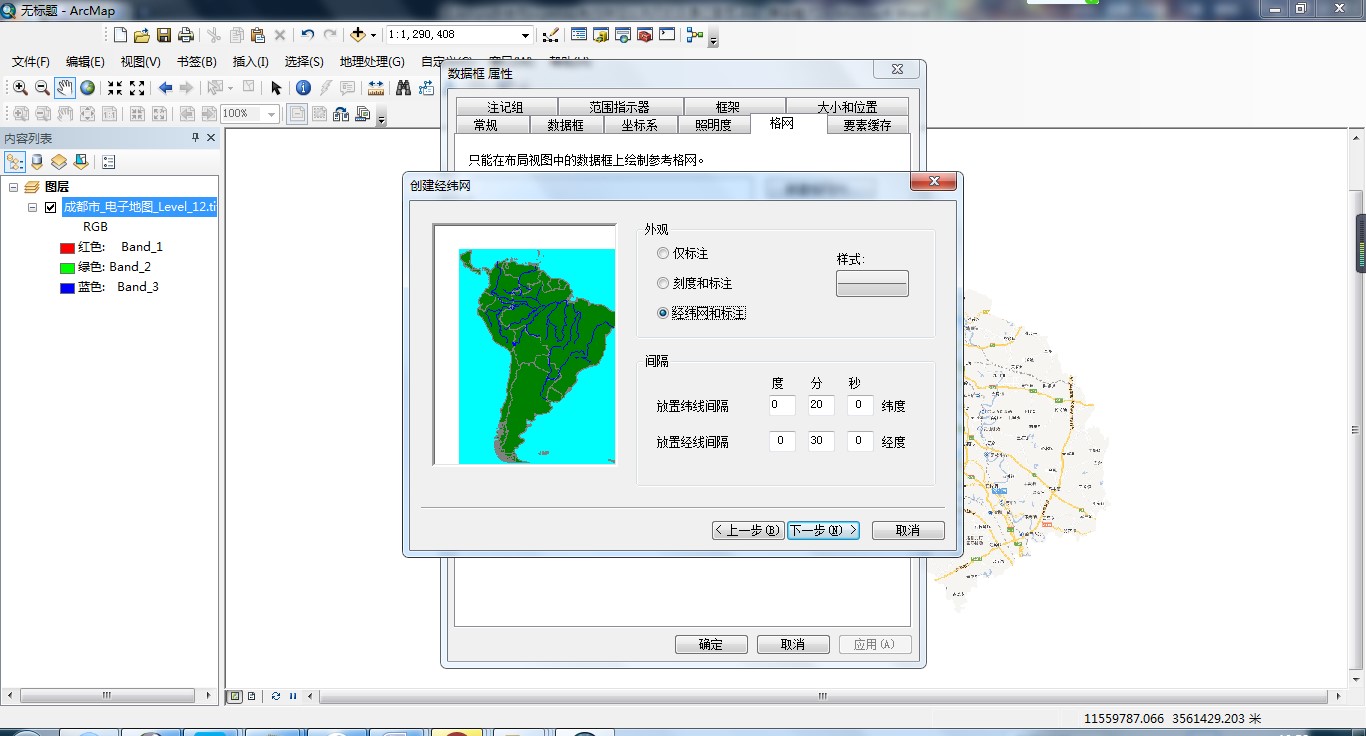
如果需要加外圍邊框線可以如下圖進行選擇顏色和線條粗細:
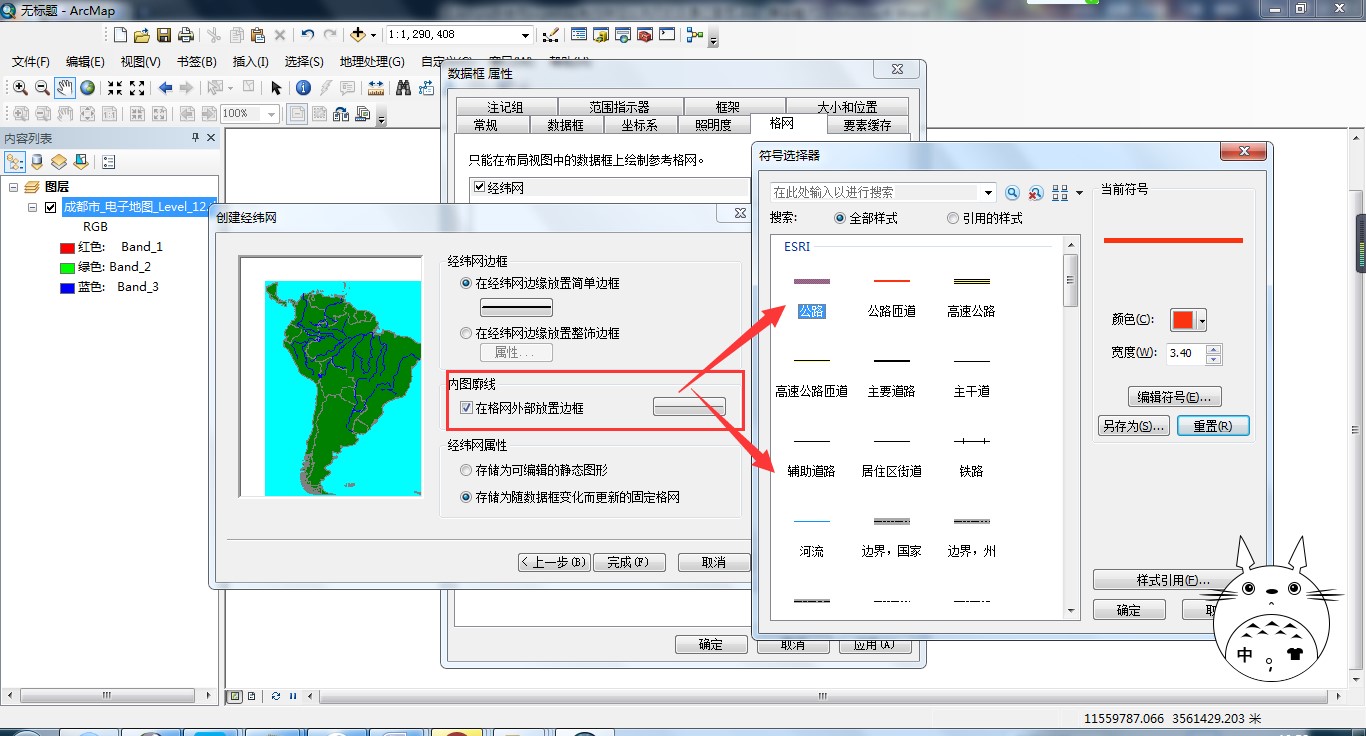
然后確定,勾選上布局視圖:
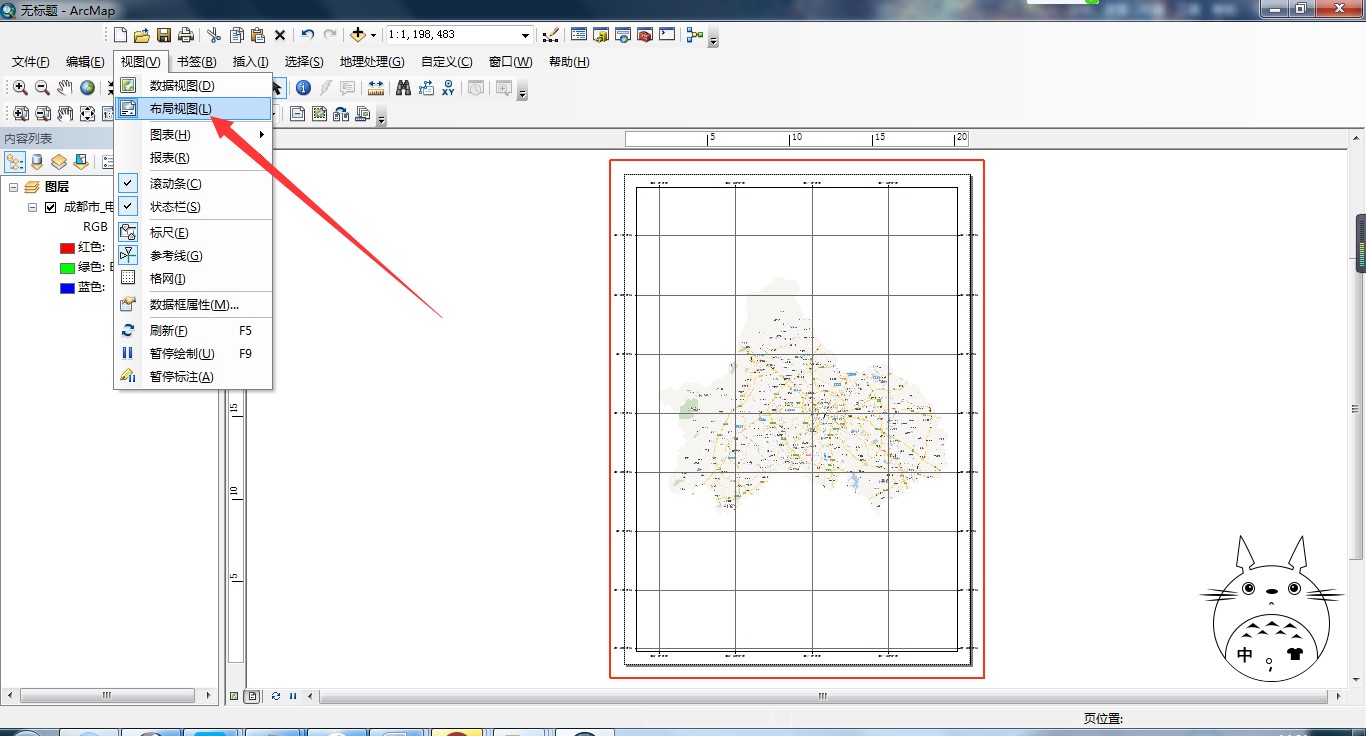
比例邊框可以自己根據合適的角度調節:
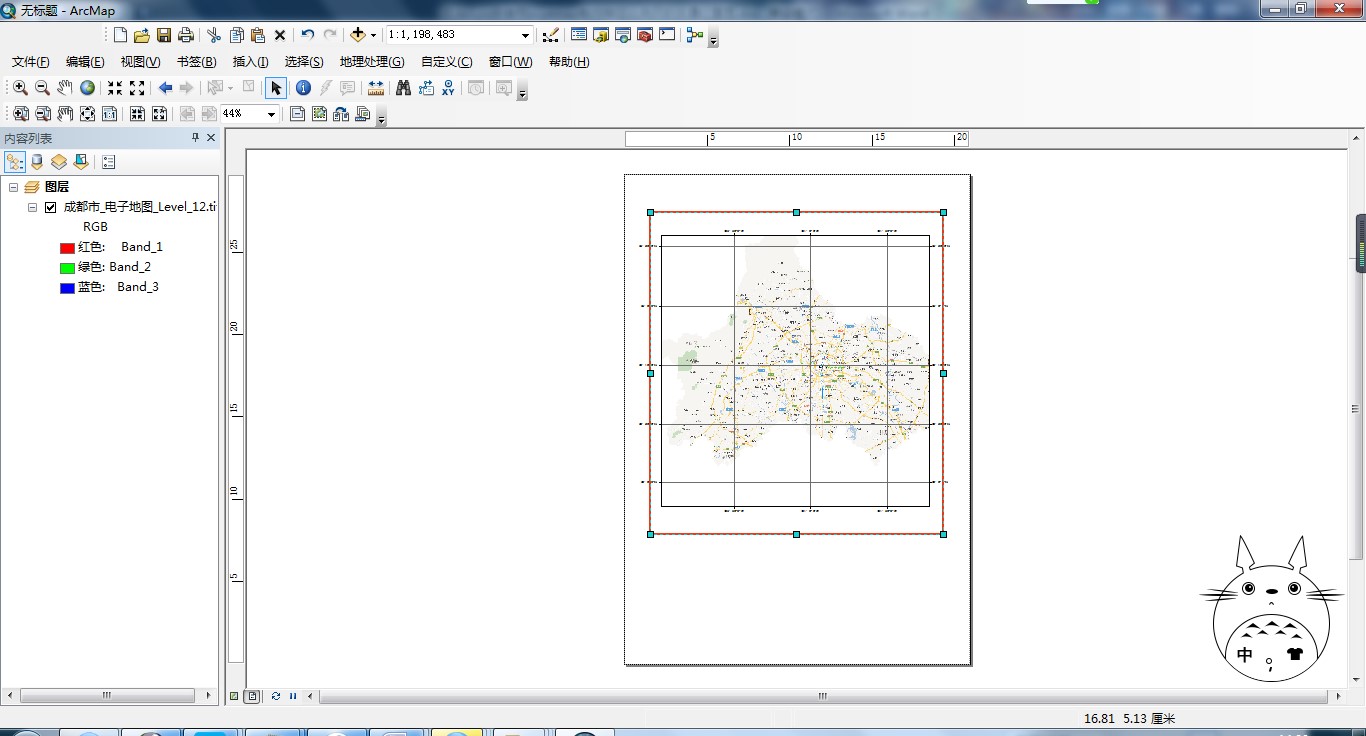
如果要修改某一處,可以再次打開格網選項卡,選擇屬性,在這里就可以調整經緯網,以達到自己期望的效果。
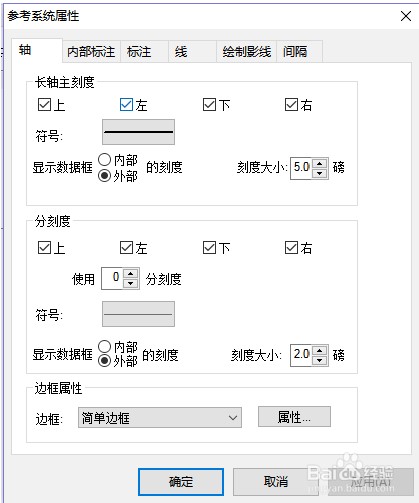
此處可以根據自己的需求,增加指北針和比例尺如下圖
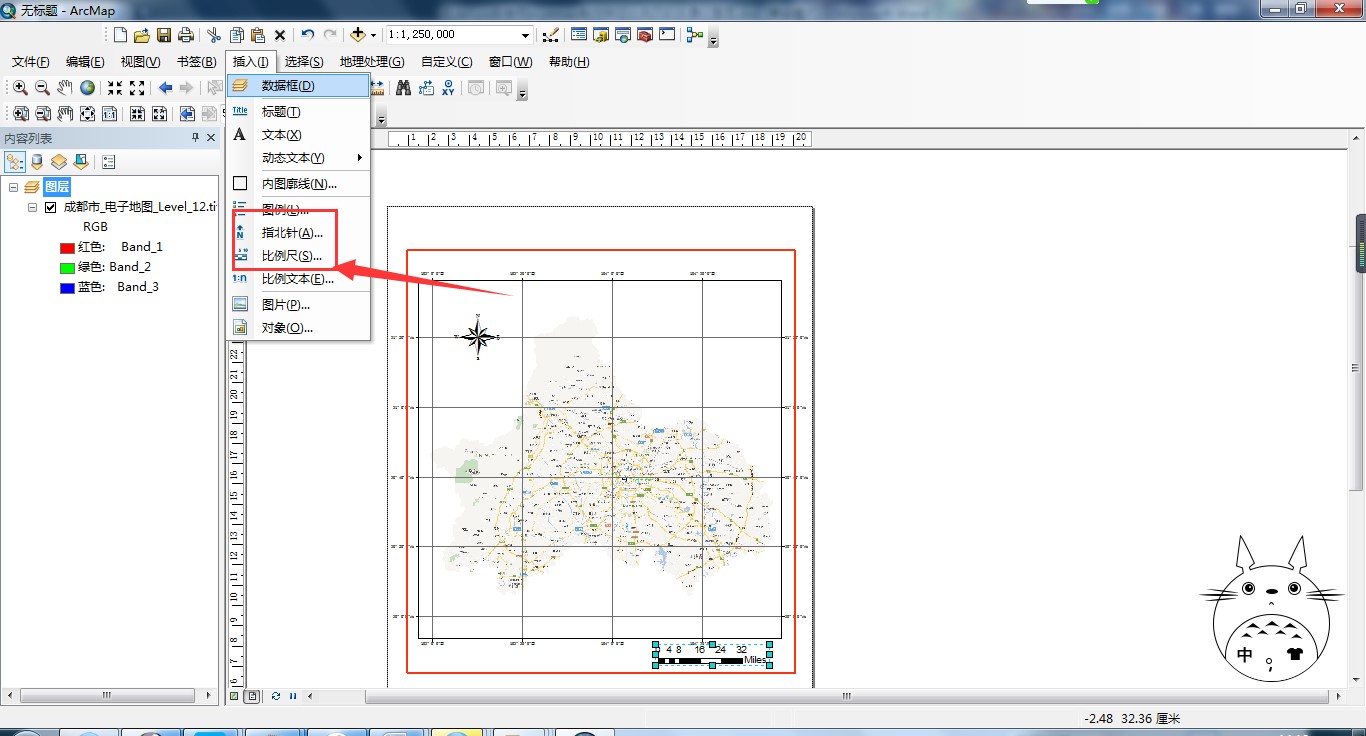
注:最終打印是要根據你打印圖紙大小而決定下載多少級別合適的,上文教程是舉例說明情況。
相信打印教程請參考:http://www.bt68f.cn/video/play20180730101.html
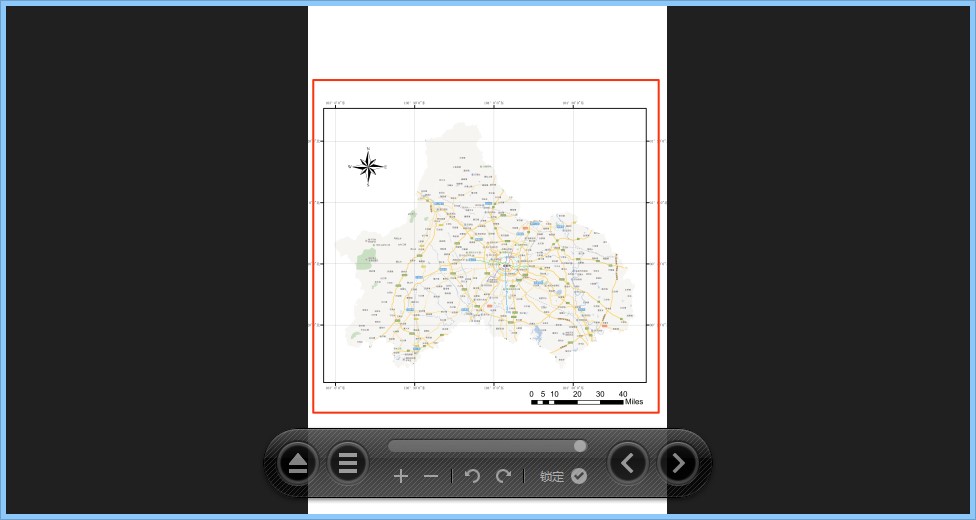



 免費授權
免費授權